WinRAR是一款非常实用的压缩与解压缩软件,它可以帮助用户将文件压缩成更小的体积,方便存储和传输,它也可以将压缩的文件进行解压缩,还原成原始的文件,下面就来详细介绍一下WinRAR解压软件的使用方法。
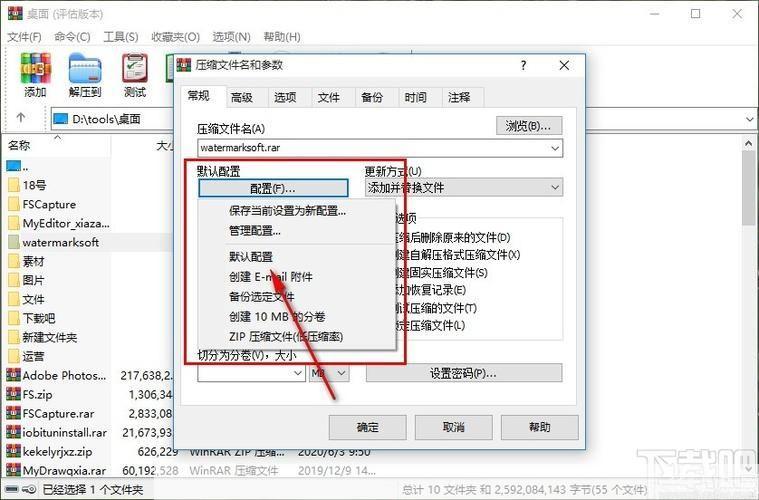
1、下载与安装:我们需要在WinRAR的官方网站上下载最新版本的WinRAR软件,下载完成后,双击安装包,按照提示进行安装即可。
2、打开WinRAR:安装完成后,我们在电脑的桌面上可以看到一个WinRAR的图标,双击这个图标,就可以打开WinRAR软件。
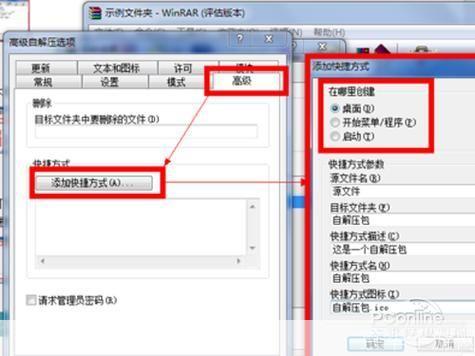
3、创建压缩文件:在WinRAR的主界面,我们可以看到一个“添加”按钮,点击这个按钮,就可以选择需要压缩的文件或文件夹,选择好后,点击“确定”,就可以开始压缩文件,在弹出的窗口中,我们可以设置压缩文件的名称、格式、压缩级别等参数,设置好后,点击“确定”,就可以完成压缩文件的创建。
4、解压文件:在WinRAR的主界面,我们可以选择需要解压的文件或文件夹,然后点击右键,选择“解压到…”,就可以将文件解压到指定的文件夹,如果需要解压到当前文件夹,可以直接点击“解压到当前文件夹”。
5、查看压缩文件信息:在WinRAR的主界面,我们可以选择需要查看的文件,然后点击右键,选择“属性”,就可以查看文件的详细信息,包括文件的大小、压缩率、创建日期等。
6、测试压缩文件:在WinRAR的主界面,我们可以选择需要测试的文件,然后点击右键,选择“测试”,就可以测试文件的完整性和恢复性。
7、加密压缩文件:在WinRAR的主界面,我们可以选择需要加密的文件,然后点击右键,选择“添加到压缩文件…”,在弹出的窗口中,我们可以设置密码,然后点击“确定”,就可以完成加密压缩文件的创建。
8、分卷压缩:在WinRAR的主界面,我们可以选择需要分卷压缩的文件,然后点击右键,选择“添加到压缩文件…”,在弹出的窗口中,我们可以设置分卷的大小和数量,然后点击“确定”,就可以完成分卷压缩文件的创建。
以上就是WinRAR解压软件的基本使用方法,通过这些方法,我们可以方便地创建、解压、查看、测试、加密和分卷压缩文件,希望对你有所帮助。
版权说明:本文章为京华手游网所有,未经允许不得转载。